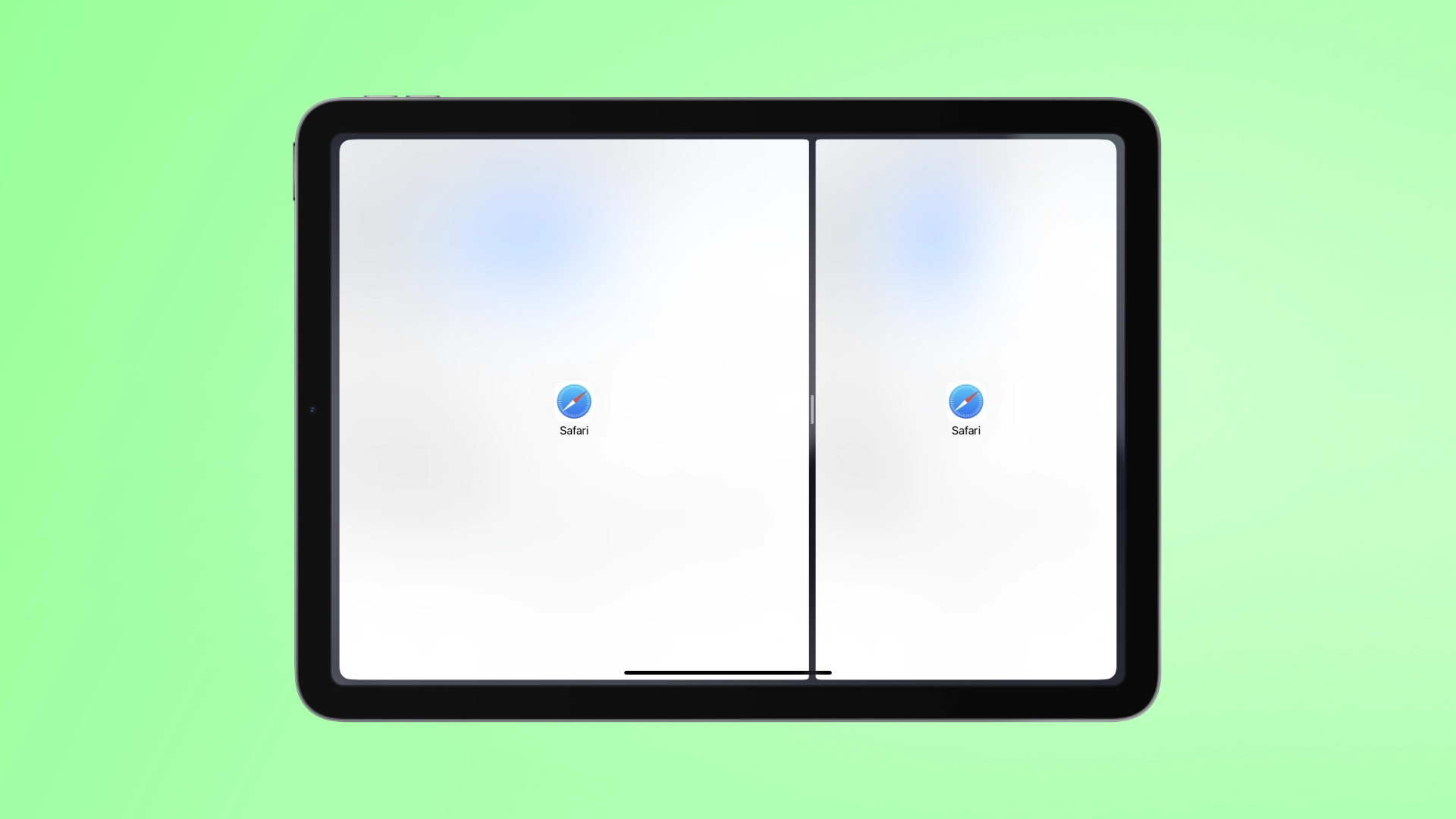iPad způsobil revoluci ve spotřebě a tvorbě obsahu tím, že nabízí přenosnou a všestrannou platformu pro produktivitu. Mezi mnoha funkcemi je Split View výkonný multitaskingový nástroj, který uživatelům umožňuje pracovat s více aplikacemi současně. Mnoho uživatelů však o této funkci neví a nechápou, jak ji používat.
Co dělá Split View na iPadu
Split View na iPadu je výkonná funkce, která uživatelům umožňuje prohlížet a pracovat se dvěma aplikacemi vedle sebe na stejné obrazovce. Vylepšuje možnosti multitaskingu tím, že eliminuje potřebu neustále přepínat mezi aplikacemi. S rozděleným zobrazením můžete současně pracovat na více úkolech, odkazovat na informace, porovnávat data nebo spolupracovat napříč různými aplikacemi. Toto rozhraní s rozdělenou obrazovkou poskytuje bezproblémovou integraci aplikací, umožňuje snadný přenos obsahu a nastavitelné přidělování místa na obrazovce. Split View zvyšuje produktivitu a podporuje efektivnější pracovní postup tím, že uživatelům umožňuje pracovat s více aplikacemi současně.
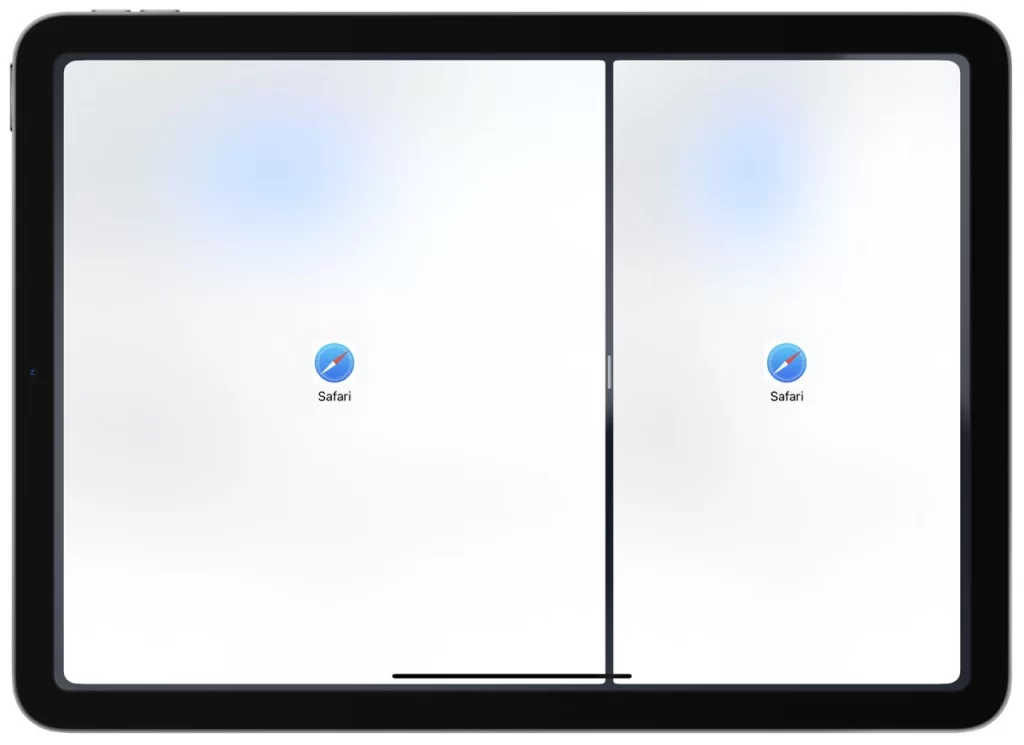
Split View na iPadu nabízí rozhraní rozdělené obrazovky, kde obě aplikace zůstávají aktivní a plně funkční. To vám umožní pracovat s každou aplikací nezávisle bez ztráty funkčnosti nebo použitelnosti. Šířku každé aplikace si můžete přizpůsobit nastavením rozdělovače, upřednostněním a přidělením prostoru na obrazovce podle vašich potřeb. Ať už píšete e-maily a zároveň odkazujete na dokumenty, děláte si poznámky při procházení webu nebo vedete videohovory při prohlížení prezentací, Split View zjednodušuje pracovní postupy a šetří čas.
Díky plynulému multitaskingu umožňuje Split View na iPadu křížové odkazy, porovnávání a kombinování informací z různých zdrojů. Můžete si číst článek v Safari a zároveň si dělat poznámky v aplikaci Poznámky, sledovat výukové video a zároveň kreslit pomocí aplikace pro kreslení nebo chatovat s kolegy při recenzování prezentace. Split View zvyšuje produktivitu, umožňuje efektivní multitasking a zlepšuje uživatelské prostředí iPadu.
Jak používat Split View na iPadu
Použití Split View na iPadu je přímočarý proces, který vám umožní pracovat se dvěma aplikacemi vedle sebe na stejné obrazovce. Chcete-li efektivně využívat Split View, postupujte podle těchto podrobných kroků:
- Otevřete první aplikaci, kterou chcete použít ve Split View. Toto bude vaše primární aplikace.
- Přejetím ze spodní části obrazovky nahoru otevřete Dock. Dock obsahuje vaše často používané aplikace.
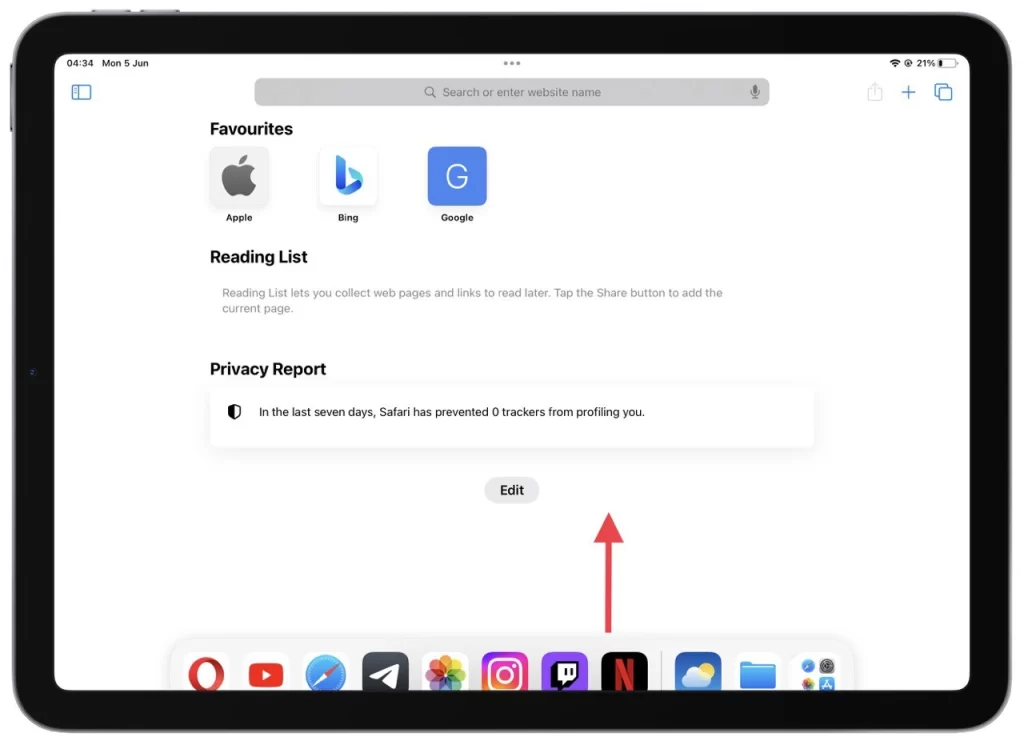
- Vyhledejte a klepněte na druhou aplikaci, kterou chcete použít ve Split View, z doku. Klepněte a podržte ikonu aplikace, dokud se nezvedne.
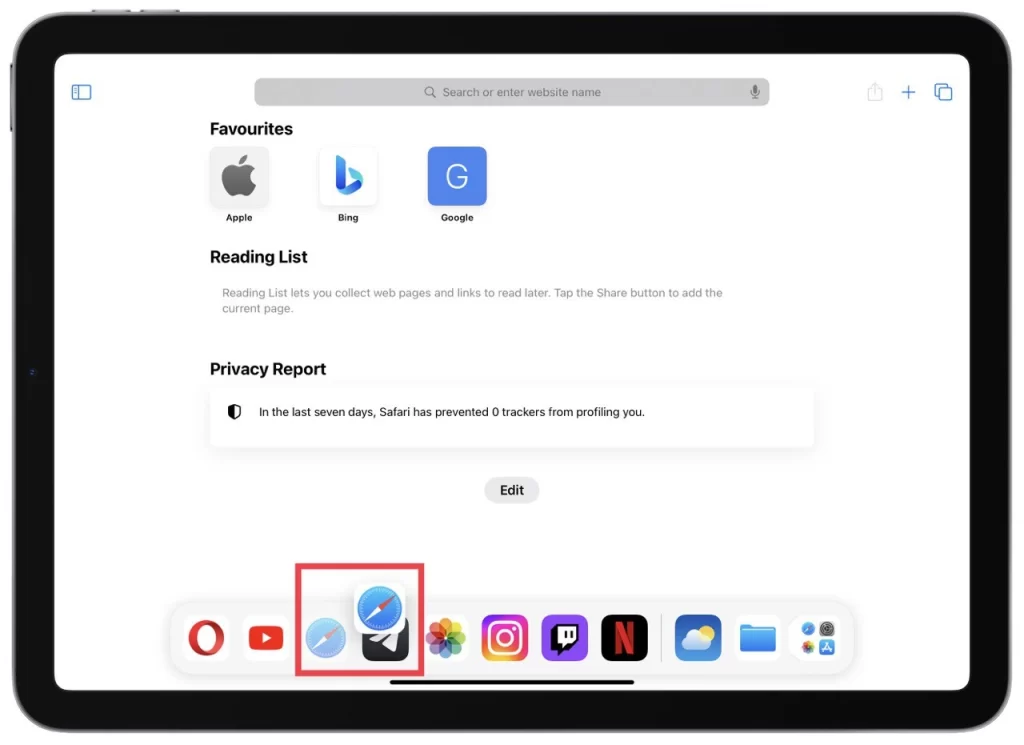
- Zatímco stále držíte ikonu aplikace, přetáhněte ji k levému nebo pravému okraji obrazovky. Když se přiblížíte k okraji, obrazovka se rozdělí a aplikace bude zabírat tuto polovinu obrazovky.
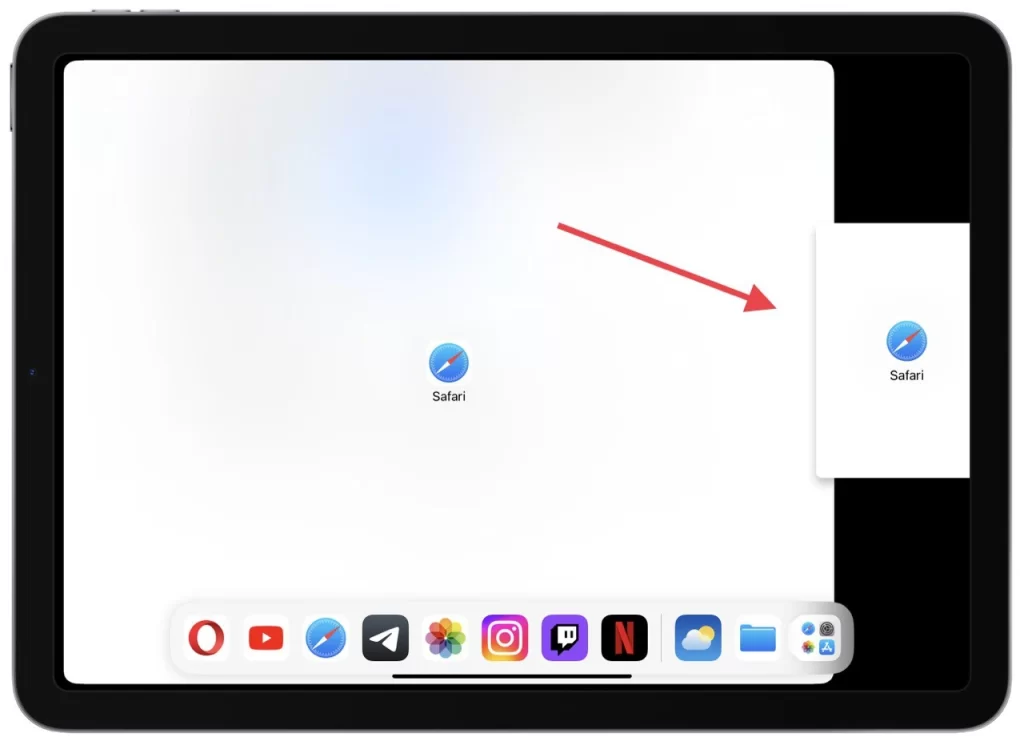
- Uvolněním prstu aplikaci umístíte na místo. Tyto dvě aplikace se nyní zobrazí vedle sebe. Oddělovač mezi aplikacemi můžete upravit přetažením a přidělit tak prostor na obrazovce podle svých preferencí.
- Nyní můžete pracovat s oběma aplikacemi současně. Klepněte, přejeďte a používejte funkce každé aplikace nezávisle.
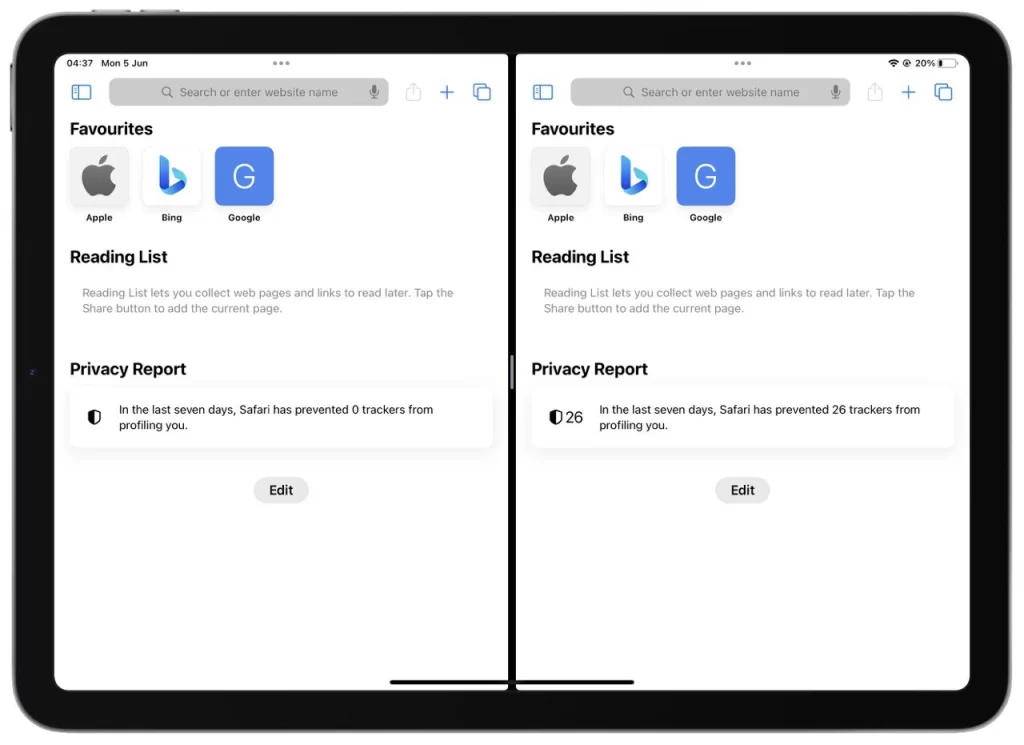
Chcete-li přepnout pozice aplikací v rozděleném zobrazení, dotkněte se a podržte oddělovač a přetáhněte jej na druhou stranu. Pokud chcete aplikaci z Split View zavřít, posuňte oddělovač až k okraji obrazovky. Tím se aplikace odstraní z rozhraní rozdělené obrazovky.
Pamatujte, že ne všechny aplikace podporují Split View. Pokud aplikace ve Split View nefunguje, může to být způsobeno omezeními aplikace nebo problémy s kompatibilitou. Dodržováním těchto kroků můžete efektivně používat Split View na iPadu k vylepšení vašich možností multitaskingu, zvýšení produktivity a zefektivnění vašeho pracovního postupu.
Co je to Slide Over na iPadu?
Slide Over je multitaskingová funkce na iPadu, která vám umožňuje dočasně přistupovat ke třetí aplikaci v malém překryvném okně, aniž byste museli opustit aktuální aplikaci. Poskytuje pohodlný způsob, jak rychle odkazovat na jinou aplikaci nebo ji používat bez přerušení primárního pracovního postupu.
Při použití Slide Over zůstane aplikace, kterou aktuálně používáte, na pozadí, zatímco sekundární aplikace se zobrazí jako plovoucí okno. To vám umožní provádět rychlé úkoly, jako je odpověď na zprávu, kontrola počasí nebo zapisování poznámek, bez úplného přepínání mezi aplikacemi. Zde je návod, jak používat Slide Over na iPadu:
- Začněte tím, že budete mít na iPadu otevřenou a aktivní aplikaci .
- Přejetím ze spodní části obrazovky nahoru vyvolejte Dock . Dock zobrazuje výběr vašich oblíbených nebo nedávno použitých aplikací.
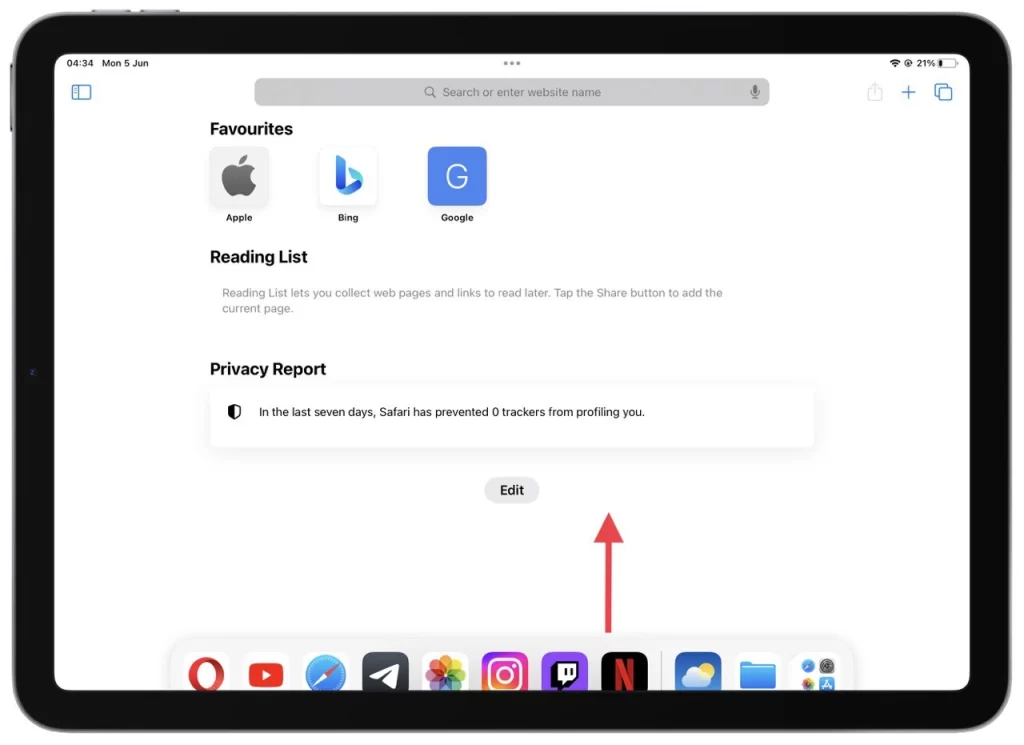
- Klepněte a podržte aplikaci, kterou chcete použít v Slide Over, dokud se nezvedne z doku. Poté jej přetáhněte na pravou stranu obrazovky.
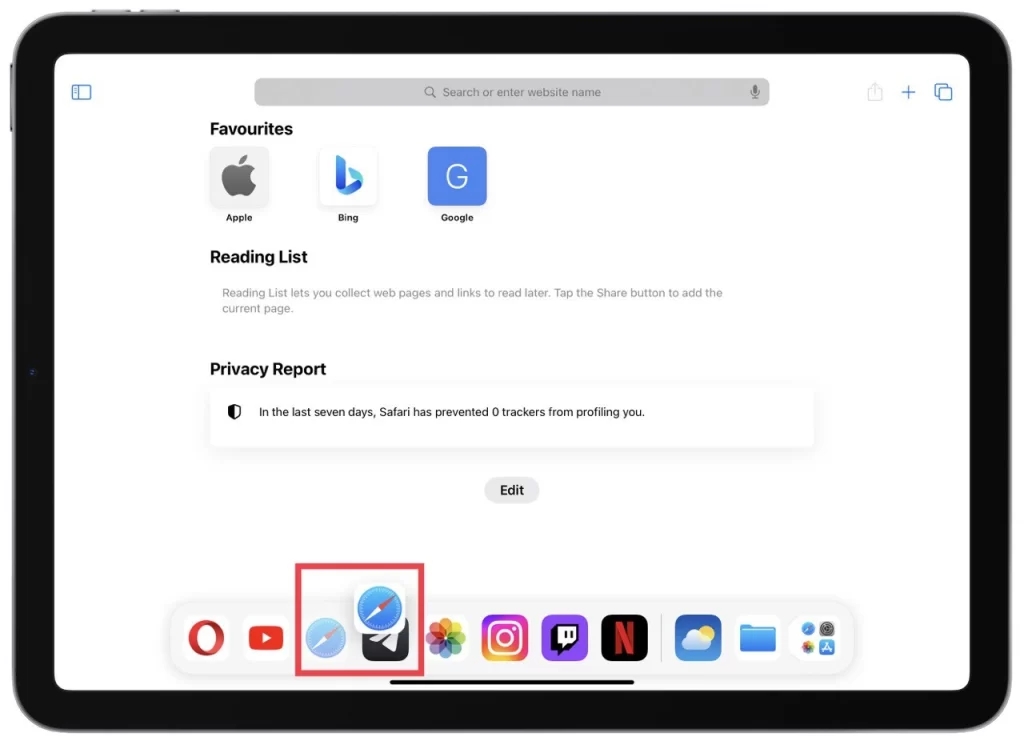
- Uvolněním prstu přesuňte aplikaci do polohy Slide Over. Aplikace se ve vaší aktuální aplikaci zobrazí jako plovoucí okno.
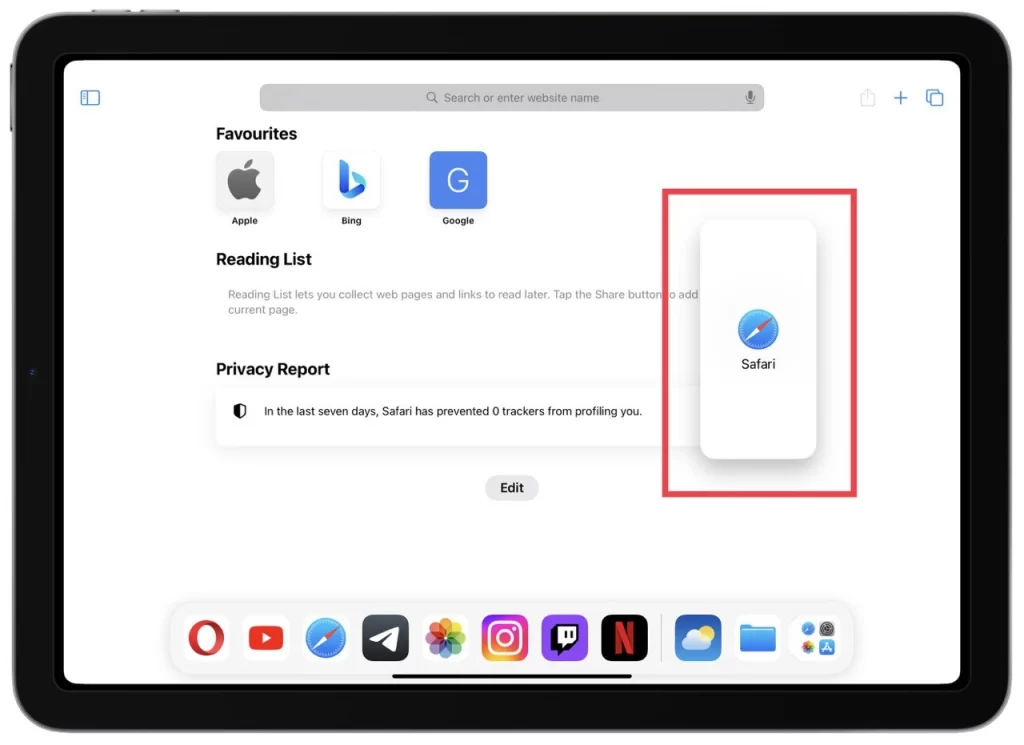
- Nyní můžete aplikaci používat ve Slide Over. Klepněte, přejeďte a provádějte úkoly v plovoucím okně. Chcete-li přepínat mezi aplikacemi Slide Over, přejeďte prstem doleva nebo doprava po překryvné aplikaci a zobrazte další aplikace. Klepnutím na požadovanou aplikaci ji přenesete do popředí.
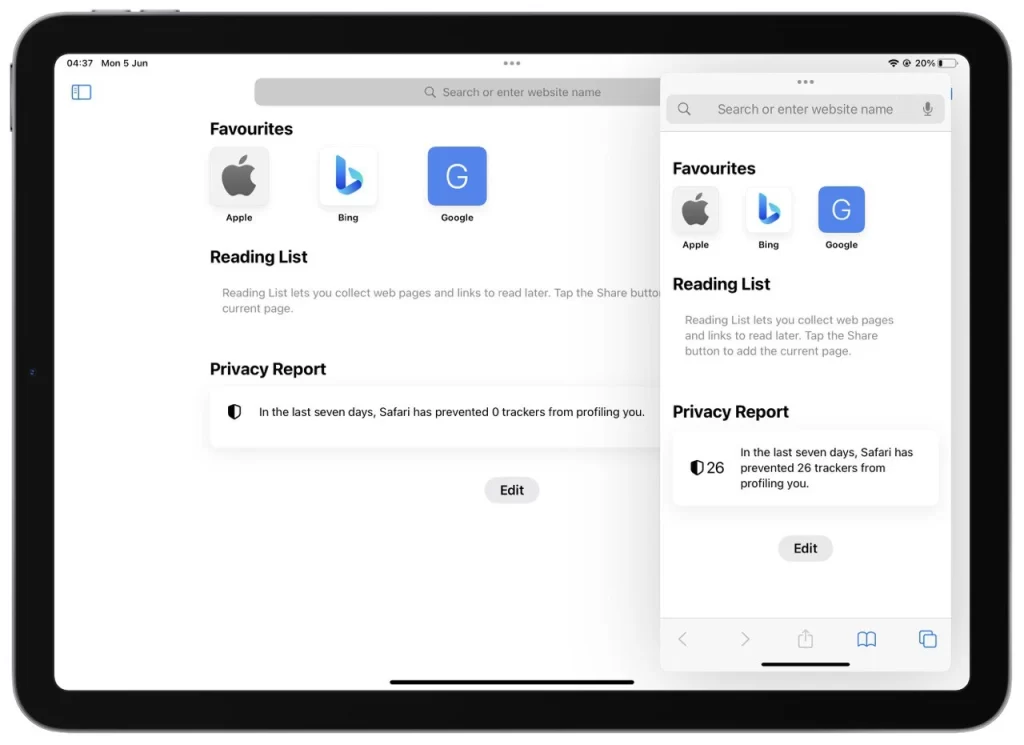
Chcete-li aplikaci Slide Over zavřít, přetáhněte ji z pravé strany obrazovky nebo uchopte horní část okna Slide Over a přetáhněte ji směrem doprava, dokud nezmizí. Tím se vrátíte do vaší primární aplikace.
Slide Over je pohodlný způsob multitaskingu na vašem iPadu, který poskytuje rychlý přístup k dalším aplikacím bez narušení vašeho primárního pracovního postupu. Doplňuje funkce jako Split View a zvyšuje vaši produktivitu tím, že vám umožňuje přepínat mezi aplikacemi a efektivně provádět úkoly na cestách.
Které iPady podporují Split View
Split View je funkce multitaskingu dostupná u konkrétních modelů iPadu. Zde jsou podrobnosti o tom, které iPady podporují Split View:
- iPad Pro : Všechny generace iPadu Pro podporují Split View. To zahrnuje 12,9palcový iPad Pro, 11palcový iPad Pro a předchozí generace iPadu Pro.
- iPad Air : iPad Air začíná 2. generací a později podporuje Split View. To zahrnuje nejnovější modely iPad Air.
- iPad : Modely iPadu začínají 5. generací a později podporují Split View. To zahrnuje standardní iPad (9,7palcové a 10,2palcové modely) a následující generace.
- iPad mini : iPad mini začíná 4. generací a později podporuje Split View. To zahrnuje novější modely iPad mini.
Před použitím Split View se ujistěte, že váš model iPadu je podporován a běží na něm iPadOS 15 nebo novější . To pomůže zajistit nejlepší možný multitasking a kompatibilitu s aplikacemi, které hodláte používat ve Split View.